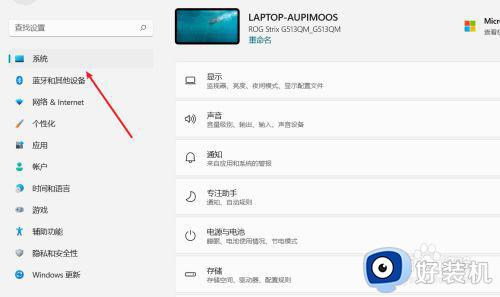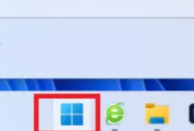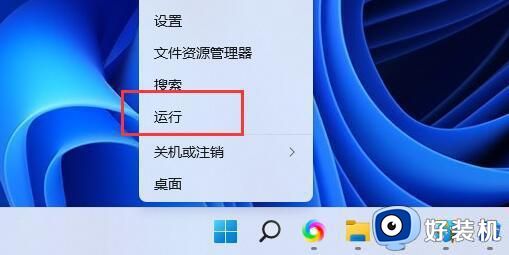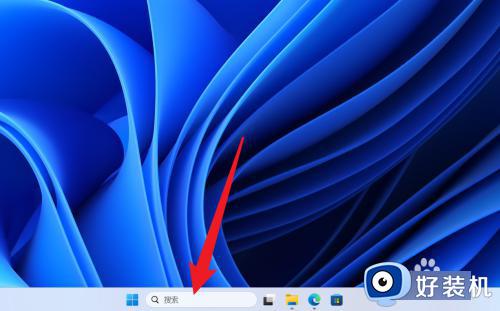win11系统还原在哪 win11怎么还原系统
时间:2022-07-13 09:33:24作者:xinxin
由于win11正式版系统发布时间不久,因此在运行过程中也难免会遇到一些故障,而有些用户在不知道如何解决的情况下只能通过重装win11系统的方式来修复,其实小伙伴可以进行还原系统,那么win11系统还原在哪呢?其实方法很简单,下面小编就来告诉大家win11还原系统操作方法。
具体方法:
1、首先我们来到windows11系统桌面,打开win11菜单,然后点击设置选项进去。
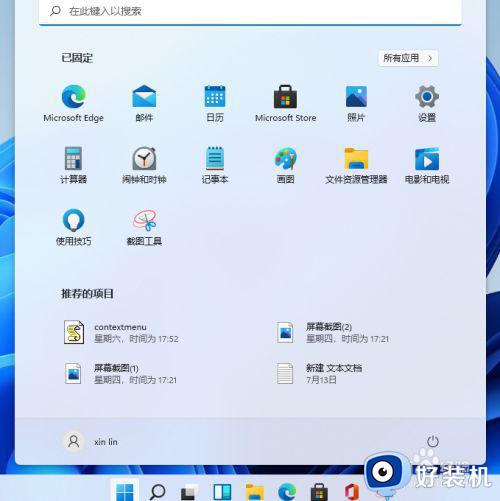
2、然后我们下拉到最下面找到windows更新选项点击进去。
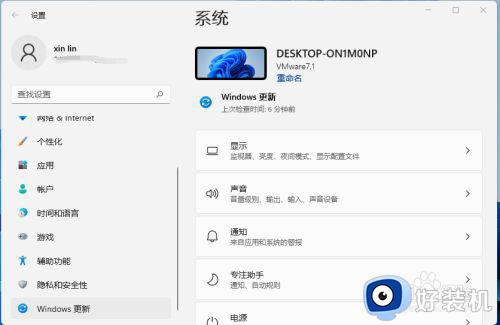
3、然后我们找到高级选项点击进去。
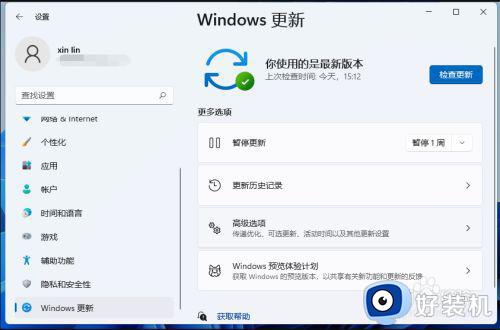
4、在高级选项中我们找到恢复,选项恢复选项进去。
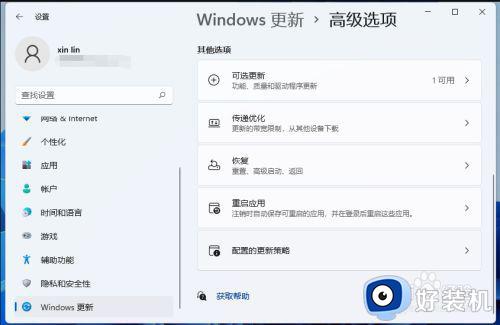
5、最后我们点击初始化电脑就可以还原win11系统了。
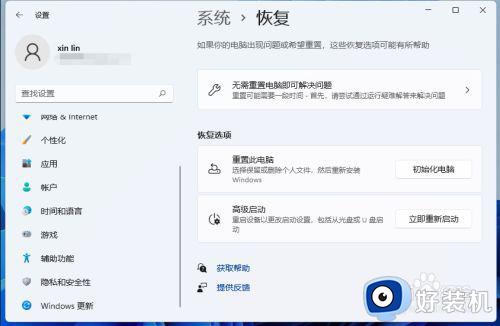
以上就是小编给大家介绍的win11还原系统操作方法了,还有不清楚的用户就可以参考一下小编的步骤进行操作,希望能够对大家有所帮助。
相关教程:
win11怎么恢复以前的系统